Co to jest Zeta-search.com?
Zeta-search.com jest porywacza przeglądarki, który wprowadza komputer wraz z Royal-Search Toolbar. Jest promowana jako zwyczaj zrewidować silnik, który może dostarczyć z „ostatecznego wyszukiwania online doświadczenia” pokazując Ci najlepsze rezultaty. Zapewniamy, porywacz jest nie prawie tak przydatne, jak się podaje. Chociaż Royal-Szukaj posiada oficjalnej stronie internetowej, nie zapewniają łącza pobierania. Strona wspomina, że pasek narzędzi podróżuje w pakietów wolnego oprogramowania, dzięki czemu można zainstalować te ustawienia wyszukiwania podczas instalacji. Często jest tak, że pasek narzędzi jest zainstalowany bez komputer użytkownika jest zawiadomienie. Jeśli chcesz wyeliminować Zeta-search.com z przeglądarki, musisz odinstalować jego związane z programu, jak również.
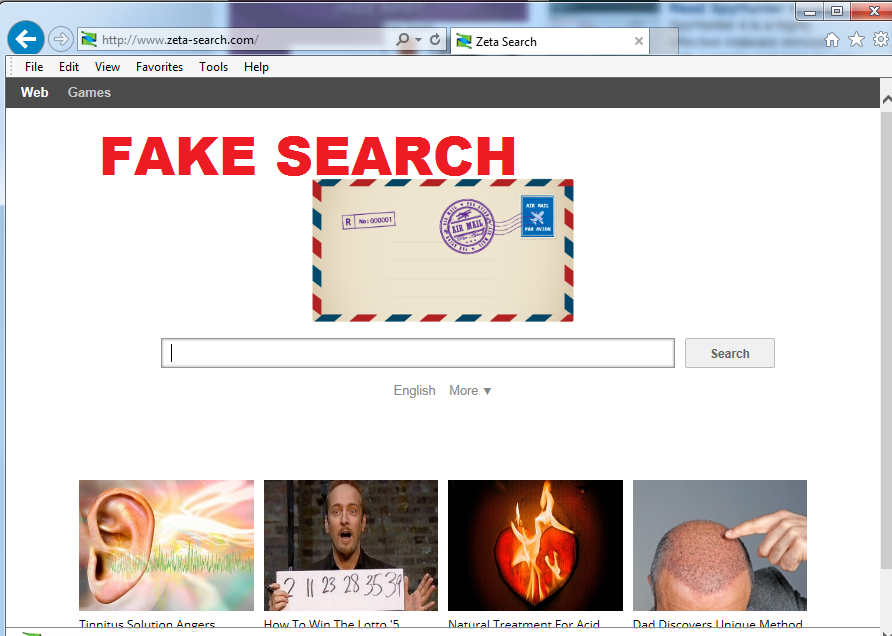
Jak działa Zeta-search.com?
Potencjalnie niechciane programy często używane wiązanie Metoda aby uzyskać rozproszonych. Royal-Search Toolbar nie jest inaczej. Został stworzony przez Montiera Technologies i jest raczej podobna do Triple-Search Toolbar, Babylon Toolbar i kilka innych. Gdy aplikacja jest zainstalowany na komputerze, to zmienia ustawienia przeglądarki. Strona domowa, Nowa karta i domyślnego dostawcy wyszukiwania dostać włączony do Zeta-search.com. Ta strona internetowa zawiera pole wyszukiwania i kilka linki sponsorowane przez Earnify. Te linki spojrzenie podejrzany, co najmniej, i nie zaleca się klikając na nich, chyba że chcesz wylądować na uszkodzonych stron internetowych. Jeśli dokonasz za pomocą pola wyszukiwania warunkiem, można zostaną przekierowane do Search.smartshopping.com. To nie jest najbardziej niezawodne narzędzie do wyszukiwania tam. Aby wrócić do Ustawienia preferowane przeglądarki, będziesz musiał pozbyć się Zeta-search.com.
Istnieje kilka objawów, które można zauważyć, gdy chodzi o porywacza. To może dodać różne wyskakujące okienka, banery, kupony i innych reklam w twój ulubieniec websites. Ono maj także przyczynowy przekierowania w twój surfing. Nie ma wątpliwości, że porywacz obniża jakość przeglądania online. Nie należy zwlekać z usuwaniem Zeta-search.com.
Jak usunąć Zeta-search.com?
Na szczęście nie jest to takie trudne do usunięcia Zeta-search.com. Można to zrobić ręcznie lub automatycznie. Ręczne usunięcie wymaga odinstalować Royal-Search Toolbar z komputera i następnie usunąć Zeta-search.com z przeglądarki. Oba te zadania są opisane w instrukcji podane poniżej tego artykułu. Serdecznie zapraszamy do korzystania z nich. Alternatywnie można wdrożyć narzędzia anty malware z naszej strony i skanowanie komputera. Narzędzia zabezpieczeń wykryje wszystkie potencjalne problemy i usunąć Zeta-search.com wraz z nimi. Ponadto to pozostanie przydatne w przyszłości przez funkcjonowanie jako środek zapobiegania przed złośliwym oprogramowaniem.
Offers
Pobierz narzędzie do usuwaniato scan for Zeta-search.comUse our recommended removal tool to scan for Zeta-search.com. Trial version of provides detection of computer threats like Zeta-search.com and assists in its removal for FREE. You can delete detected registry entries, files and processes yourself or purchase a full version.
More information about SpyWarrior and Uninstall Instructions. Please review SpyWarrior EULA and Privacy Policy. SpyWarrior scanner is free. If it detects a malware, purchase its full version to remove it.

WiperSoft zapoznać się ze szczegółami WiperSoft jest narzędziem zabezpieczeń, które zapewnia ochronę w czasie rzeczywistym przed potencjalnymi zagrożeniami. W dzisiejszych czasach wielu uży ...
Pobierz|Więcej


Jest MacKeeper wirus?MacKeeper nie jest wirusem, ani nie jest to oszustwo. Chociaż istnieją różne opinie na temat programu w Internecie, mnóstwo ludzi, którzy tak bardzo nienawidzą program nigd ...
Pobierz|Więcej


Choć twórcy MalwareBytes anty malware nie było w tym biznesie przez długi czas, oni się za to z ich entuzjastyczne podejście. Statystyka z takich witryn jak CNET pokazuje, że to narzędzie bezp ...
Pobierz|Więcej
Quick Menu
krok 1. Odinstalować Zeta-search.com i podobne programy.
Usuń Zeta-search.com z Windows 8
Kliknij prawym przyciskiem myszy w lewym dolnym rogu ekranu. Po szybki dostęp Menu pojawia się, wybierz panelu sterowania wybierz programy i funkcje i wybierz, aby odinstalować oprogramowanie.


Odinstalować Zeta-search.com z Windows 7
Kliknij przycisk Start → Control Panel → Programs and Features → Uninstall a program.


Usuń Zeta-search.com z Windows XP
Kliknij przycisk Start → Settings → Control Panel. Zlokalizuj i kliknij przycisk → Add or Remove Programs.


Usuń Zeta-search.com z Mac OS X
Kliknij przycisk Przejdź na górze po lewej stronie ekranu i wybierz Aplikacje. Wybierz folder aplikacje i szukać Zeta-search.com lub jakiekolwiek inne oprogramowanie, podejrzane. Teraz prawy trzaskać u każdy z takich wpisów i wybierz polecenie Przenieś do kosza, a następnie prawo kliknij ikonę kosza i wybierz polecenie opróżnij kosz.


krok 2. Usunąć Zeta-search.com z przeglądarki
Usunąć Zeta-search.com aaa z przeglądarki
- Stuknij ikonę koła zębatego i przejdź do okna Zarządzanie dodatkami.


- Wybierz polecenie Paski narzędzi i rozszerzenia i wyeliminować wszystkich podejrzanych wpisów (innych niż Microsoft, Yahoo, Google, Oracle lub Adobe)


- Pozostaw okno.
Zmiana strony głównej programu Internet Explorer, jeśli został zmieniony przez wirus:
- Stuknij ikonę koła zębatego (menu) w prawym górnym rogu przeglądarki i kliknij polecenie Opcje internetowe.


- W ogóle kartę usuwania złośliwych URL i wpisz nazwę domeny korzystniejsze. Naciśnij przycisk Apply, aby zapisać zmiany.


Zresetować przeglądarkę
- Kliknij ikonę koła zębatego i przejść do ikony Opcje internetowe.


- Otwórz zakładkę Zaawansowane i naciśnij przycisk Reset.


- Wybierz polecenie Usuń ustawienia osobiste i odebrać Reset jeden więcej czasu.


- Wybierz polecenie Zamknij i zostawić swojej przeglądarki.


- Gdyby nie może zresetować przeglądarki, zatrudnia renomowanych anty malware i skanowanie całego komputera z nim.Wymaż %s z Google Chrome
Wymaż Zeta-search.com z Google Chrome
- Dostęp do menu (prawy górny róg okna) i wybierz ustawienia.


- Wybierz polecenie rozszerzenia.


- Wyeliminować podejrzanych rozszerzenia z listy klikając kosza obok nich.


- Jeśli jesteś pewien, które rozszerzenia do usunięcia, może je tymczasowo wyłączyć.


Zresetować Google Chrome homepage i nie wykonać zrewidować silnik, jeśli było porywacza przez wirusa
- Naciśnij ikonę menu i kliknij przycisk Ustawienia.


- Poszukaj "Otworzyć konkretnej strony" lub "Zestaw stron" pod "na uruchomienie" i kliknij na zestaw stron.


- W innym oknie usunąć złośliwe wyszukiwarkach i wchodzić ten, który chcesz użyć jako stronę główną.


- W sekcji Szukaj wybierz Zarządzaj wyszukiwarkami. Gdy w wyszukiwarkach..., usunąć złośliwe wyszukiwania stron internetowych. Należy pozostawić tylko Google lub nazwę wyszukiwania preferowany.




Zresetować przeglądarkę
- Jeśli przeglądarka nie dziala jeszcze sposób, w jaki wolisz, można zresetować swoje ustawienia.
- Otwórz menu i przejdź do ustawienia.


- Naciśnij przycisk Reset na koniec strony.


- Naciśnij przycisk Reset jeszcze raz w oknie potwierdzenia.


- Jeśli nie możesz zresetować ustawienia, zakup legalnych anty malware i skanowanie komputera.
Usuń Zeta-search.com z Mozilla Firefox
- W prawym górnym rogu ekranu naciśnij menu i wybierz Dodatki (lub naciśnij kombinację klawiszy Ctrl + Shift + A jednocześnie).


- Przenieść się do listy rozszerzeń i dodatków i odinstalować wszystkie podejrzane i nieznane wpisy.


Zmienić stronę główną przeglądarki Mozilla Firefox został zmieniony przez wirus:
- Stuknij menu (prawy górny róg), wybierz polecenie Opcje.


- Na karcie Ogólne Usuń szkodliwy adres URL i wpisz preferowane witryny lub kliknij przycisk Przywróć domyślne.


- Naciśnij przycisk OK, aby zapisać te zmiany.
Zresetować przeglądarkę
- Otwórz menu i wybierz przycisk Pomoc.


- Wybierz, zywanie problemów.


- Naciśnij przycisk odświeżania Firefox.


- W oknie dialogowym potwierdzenia kliknij przycisk Odśwież Firefox jeszcze raz.


- Jeśli nie możesz zresetować Mozilla Firefox, skanowanie całego komputera z zaufanego anty malware.
Uninstall Zeta-search.com z Safari (Mac OS X)
- Dostęp do menu.
- Wybierz Preferencje.


- Przejdź do karty rozszerzeń.


- Naciśnij przycisk Odinstaluj niepożądanych Zeta-search.com i pozbyć się wszystkich innych nieznane wpisy, jak również. Jeśli nie jesteś pewien, czy rozszerzenie jest wiarygodne, czy nie, po prostu usuń zaznaczenie pola Włącz aby go tymczasowo wyłączyć.
- Uruchom ponownie Safari.
Zresetować przeglądarkę
- Wybierz ikonę menu i wybierz Resetuj Safari.


- Wybierz opcje, które chcesz zresetować (często wszystkie z nich są wstępnie wybrane) i naciśnij przycisk Reset.


- Jeśli nie możesz zresetować przeglądarkę, skanowanie komputera cały z autentycznych przed złośliwym oprogramowaniem usuwania.
Site Disclaimer
2-remove-virus.com is not sponsored, owned, affiliated, or linked to malware developers or distributors that are referenced in this article. The article does not promote or endorse any type of malware. We aim at providing useful information that will help computer users to detect and eliminate the unwanted malicious programs from their computers. This can be done manually by following the instructions presented in the article or automatically by implementing the suggested anti-malware tools.
The article is only meant to be used for educational purposes. If you follow the instructions given in the article, you agree to be contracted by the disclaimer. We do not guarantee that the artcile will present you with a solution that removes the malign threats completely. Malware changes constantly, which is why, in some cases, it may be difficult to clean the computer fully by using only the manual removal instructions.
